Nombreux utilisateurs Android rencontrent parfois des dysfonctionnements avec l’application Google, impactant l’expérience de recherche, la navigation et l’accès aux services associés. Cette problématique, particulièrement fréquente sur des marques populaires telles que Samsung, Huawei, Xiaomi, Sony, OnePlus, Nokia, Motorola ou LG, est souvent liée à des mises à jour logiciel ou à des conflits avec la configuration système de l’appareil. Explorer les causes techniques, les solutions pertinentes et les bonnes pratiques devient indispensable pour restaurer la fluidité et la performance attendues sur ces smartphones.
Comprendre l’origine des problèmes de l’application Google sur Android
Les pannes récurrentes de l’application Google sur les téléphones Android sont fréquemment provoquées par des mises à jour défectueuses. Par exemple, une mise à jour déployée en juin 2021 avait causé un crash systématique, empêchant purement et simplement la réalisation d’une recherche depuis l’application. Le problème était si répandu que des géants comme Samsung et Xiaomi furent rapidement regroupés dans les retours utilisateurs, autant que des fabricants moins massifs comme Sony ou Motorola.
Le fonctionnement du système Android repose sur une architecture fragmentée. Les constructeurs personnalisent les versions avec leur interface et diverses couches, favorisant ainsi apparitions possibles d’incompatibilités lors d’une mise à jour Google. Lorsque l’application Google tente d’exécuter un service ou une fonction incompatible, l’app se ferme automatiquement, générant ce qu’on appelle en jargon technique un « crash ». L’expérience utilisateur est immédiatement impactée, et l’accès aux outils de recherche ou aux fonctions vocales Google Assistant est perturbé.
Le rôle de chaque constructeur influence également le niveau d’optimisation. Alors que Samsung intègre des surcouches souvent lourdes et très personnalisées, Huawei ou Nokia s’appuient le plus souvent sur une version plus proche d’Android standard, ce qui peut aussi expliquer les différences de comportement face à un même bug.
Les causes fréquentes et leurs mécanismes
- Mise à jour défaillante de l’application Google : provoque un conflit logiciel ou une incompatibilité, ce qui entraîne un crash immédiat.
- Interférences avec Google WebView : composant essentiel qui gère l’affichage web dans les applications, un défaut sur WebView peut provoquer des blocages.
- Problèmes de synchronisation des comptes Google : lorsque les infos du compte en ligne ne s’actualisent plus, l’app peut se verrouiller ou planter.
- Cache et données corrompus : accumulation de données temporaires dans l’app pouvant provenir d’une mauvaise installation ou mise à jour.
- Paramètres système mal configurés : restrictions d’application ou paramètres réseau inadaptés, en particulier sur des modèles Huawei ou OnePlus.
Ces dysfonctionnements ne sont pas exclusifs à telle ou telle marque, bien que Samsung et Xiaomi soient les plus rapportés en nombre du fait de leur large base d’utilisateurs.
| Cause du problème | Effet sur l’application | Modèles Android concernés |
|---|---|---|
| Mise à jour défectueuse | Crash systématique au lancement | Samsung, Huawei, Xiaomi, Sony |
| Problème Google WebView | Blocage lors affichage contenu web | OnePlus, LG, Motorola |
| Cache corrompu | Lenteur, plantage intermittent | Android quel que soit le fabricant |
| Synchronisation de compte impossible | Fonctions Google Assistant bloquées | Xiaomi, Nokia |
Comment réparer un crash de l’application Google suite à une mise à jour
Lorsque l’application Google sur votre smartphone Android présente un crash systématique, il est souvent utile d’identifier si une mise à jour récente est en cause avant d’explorer des solutions plus complexes. Par exemple, plusieurs incidents remontés en juin 2021 montrèrent que la simple désinstallation de la dernière mise à jour de Google permettait de rétablir la stabilité. Cette méthode s’applique sur tous modèles, qu’il s’agisse d’un Samsung Galaxy S21, d’un Xiaomi Redmi Note ou d’un Huawei P30.
Les étapes pour désinstaller les mises à jour problématiques sont les suivantes :
- Accédez aux Paramètres de votre appareil.
- Ouvrez la section Applications ou Gestionnaire d’applications.
- Trouvez et sélectionnez l’application Google.
- En haut à droite, cliquez sur les trois points pour ouvrir le menu avancé.
- Choisissez l’option Désinstaller les mises à jour.
- Redémarrez ensuite votre téléphone pour appliquer les changements.
Cette procédure peut différer légèrement selon la version Android, mais reste accessible à tous les utilisateurs, même les moins expérimentés. Il est important de noter qu’une mise à jour défaillante peut provenir aussi bien de Google que de Google WebView, composant critique pour l’affichage des contenus. Dans ce cas, appliquer la même procédure à WebView est conseillé.
Autres astuces pour rétablir la stabilité
- Vider le cache de l’application Google : accumuler trop de données temporaires peut dégrader le fonctionnement.
- Effacer les données de l’application : attention, cela supprimera les préférences, il faudra se reconnecter.
- Redémarrer l’appareil en maintenant le bouton power 30 secondes comme recommandé par Google à l’origine du bug.
- Mettre à jour le système Android via les paramètres pour corriger d’éventuels bugs.
- Utiliser les outils d’optimisation recommandés pour les smartphones Android comme ceux de Samsung ou OnePlus.
| Action | Avantage | Remarque |
|---|---|---|
| Désinstaller mises à jour Google | Résout souvent le crash | Recommandé en cas de bug suite à MAJ |
| Vider cache | Allège les données temporaires | Sans risque pour les données utilisateur |
| Effacer données app | Réinitialise l’application | Peut entraîner perte de préférences |
| Redémarrer téléphone | Relance propre du système | Méthode simple et efficace |
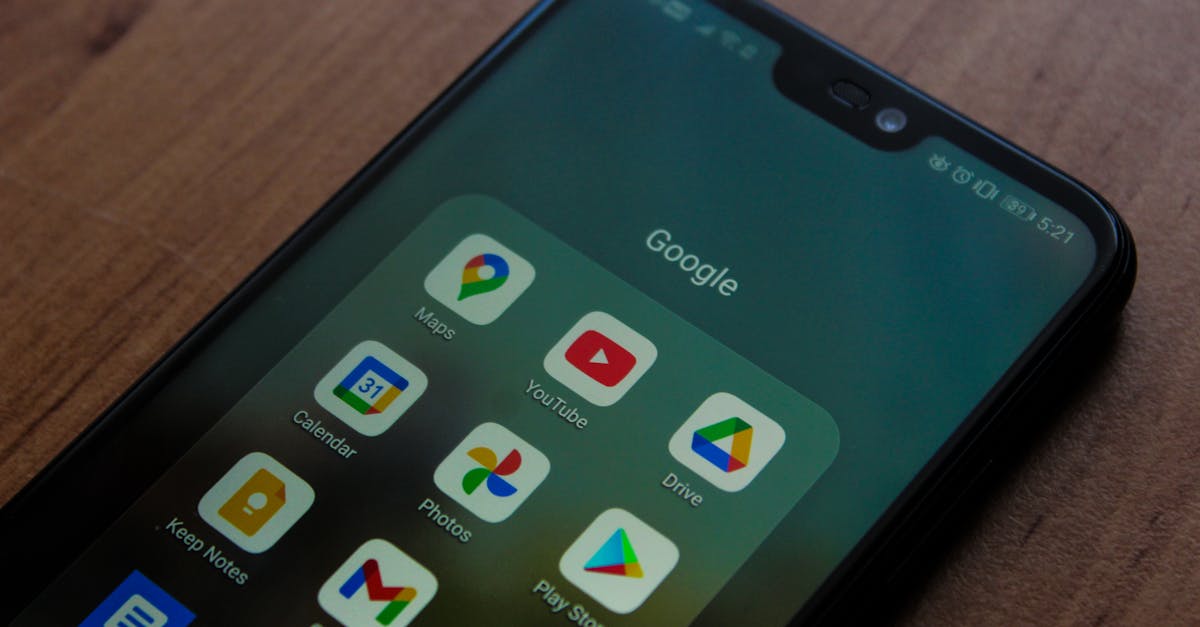
Traiter les problèmes de synchronisation du compte Google sur Android
La synchronisation avec le compte Google est essentielle pour tirer pleinement parti d’un smartphone Android, notamment pour récupérer les contacts, emails, calendrier, photos et paramètres. Un disfonctionnement de cette fonction gêne l’utilisation quotidienne, car certaines applications ne peuvent plus se mettre à jour de façon fiable. Avant d’envisager un dépannage logiciel en profondeur, il est utile de comprendre les sources courantes de problème.
Les obstacles principaux sont :
- Des erreurs de connexion réseau, qu’il s’agisse d’une connexion Wi-Fi instable ou de la 4G/5G défaillante.
- Des paramètres de synchronisation désactivés, notamment sur des smartphones comme ceux de Huawei avec leurs particularités de gestion d’applications.
- Un problème au niveau des serveurs Google, occasionnel mais possible.
- Un cache Google Play Services corrompu, perturbant les services connectés.
Pour corriger la synchronisation, la méthode la plus courante consiste d’abord à vérifier la connexion internet. Si votre smartphone Xiaomi ou Nokia présente un défaut, tentez un basculement vers un autre réseau (Wi-Fi vers données mobiles par exemple).
Procédures étape par étape pour restaurer la synchronisation Google
- Accédez aux Paramètres du téléphone.
- Ouvrez la section Comptes ou Utilisateurs et comptes.
- Sélectionnez votre compte Google lié.
- Appuyez sur Synchroniser le compte et vérifiez que toutes les options sont activées.
- Si une erreur persiste, supprimez puis réajoutez le compte Google.
- En dernier recours, procédez à un réinitialisation des paramètres réseau dans les paramètres système.
| Cause | Solution rapide | Modèles Android où fréquent |
|---|---|---|
| Mauvaise connexion réseau | Changer de réseau Wi-Fi ou basculer données mobiles | Xiaomi, Nokia, Huawei |
| Paramètres de synchronisation désactivés | Réactiver synchronisation dans paramètres | Samsung, LG |
| Cache Google Play Services corrompu | Vider cache Google Play Services | OnePlus, Motorola |
Pour approfondir, les utilisateurs peuvent aussi explorer des guides spécialisés pour optimiser l’assistant vocal Google ou régler la synchronisation en profondeur.
Problèmes fréquents avec Google Chrome sur Android et solutions adaptées
Google Chrome est le navigateur par défaut sur la majorité des smartphones Android, incluant ceux produits par Samsung, Xiaomi et OnePlus. Malgré sa popularité, il ne reste pas exempt de bugs et peut parfois se figer, ne pas se charger correctement ou planter systématiquement.
Ces problèmes se manifestent souvent après une mise à jour Android ou Chrome. L’un des problèmes connus est l’erreur « Google Chrome ne fonctionne pas », gênante car elle empêche d’accéder aux services Google via le navigateur mobile. Identifier la source commence par un contrôle du cache et des données.
Les blocages de Chrome sur Android s’expliquent principalement par :
- Cache surchargé et données corrompues.
- Extensions ou applications tierces perturbant son fonctionnement.
- Problèmes liés à la version Android installée sur le téléphone.
- Conflits avec la mémoire ou les ressources système, affectant surtout les smartphones avec moins de 4 Go RAM.
Méthodes efficaces pour corriger les problèmes Chrome sur Android
- Vider le cache et effacer les données : cela se fait via Applications > Chrome > Stockage.
- Désactiver ou désinstaller les extensions si applicables : rarement présentes sur mobile mais possibles via mode développeur.
- Redémarrer le smartphone : simple et souvent suffisant pour régler des blocages temporaires.
- Mettre à jour Chrome : un update corrigeant bugs connus est souvent disponible sur le Play Store.
- Réinitialiser les paramètres Chrome : effacer l’historique de navigation et remettre à zéro les configurations.
| Problème Chrome | Cause commune | Solution recommandée |
|---|---|---|
| Bloque ou ne répond pas | Cache saturé | Vider cache et redémarrer |
| Erreur de chargement page | Connexion réseau instable | Changer réseau ou redémarrer modem |
| Crash complet | Version Chrome obsolète ou bug | Mettre à jour via Play Store |
Pour en savoir plus sur ce navigateur et ses spécificités, n’hésitez pas à consulter notre dossier complet savoir Google Chrome navigateur.
Optimiser la gestion des ressources système pour prévenir les bugs Google sur Android
Un point clé souvent sous-estimé dans la problématique des pannes sur app Google concerne la gestion mémoire et CPU sur Android. Ce système intelligent répartit les ressources en fonction de la charge, mais cela peut engendrer la fermeture automatique d’applications gourmandes, surtout sur des modèles d’entrée ou milieu de gamme.
Les téléphones comme le Motorola Moto G, le Nokia 5 ou certains modèles LG disposent parfois d’une mémoire vive limitée, ce qui réduit la capacité à faire tourner en arrière-plan les services Google indispensables. En conséquence, l’application Google plante plus régulièrement.
Voici quelques pratiques recommandées pour limiter ces désagréments :
- Fermer les applications inutilisées par le gestionnaire des tâches de votre smartphone.
- Désactiver les services de localisation et autres permissions qui ne sont pas indispensables.
- Surveiller et corriger les applications qui consomment excessivement la batterie ou RAM grâce aux paramètres système.
- Mettre à jour régulièrement Android et les applications Google pour profiter des améliorations de performance.
- Utiliser des applications d’optimisation validées notamment sur les mobiles Samsung ou Xiaomi.
| Action | Avantage | Modèles ciblés |
|---|---|---|
| Fermer applications en fond | Libère RAM, évite crash | Motorola, LG, Nokia |
| Désactiver localisation | Réduit consommation énergie | Tous smartphones Android |
| Surveiller apps gourmandes | Optimise ressources système | Samsung, Xiaomi |
| Mise à jour Android et apps | Améliore stabilité performance | Tous |
La maîtrise de ces facteurs permet d’éviter bien des soucis de fonctionnement sur Google Android et de tirer parti pleinement des services.
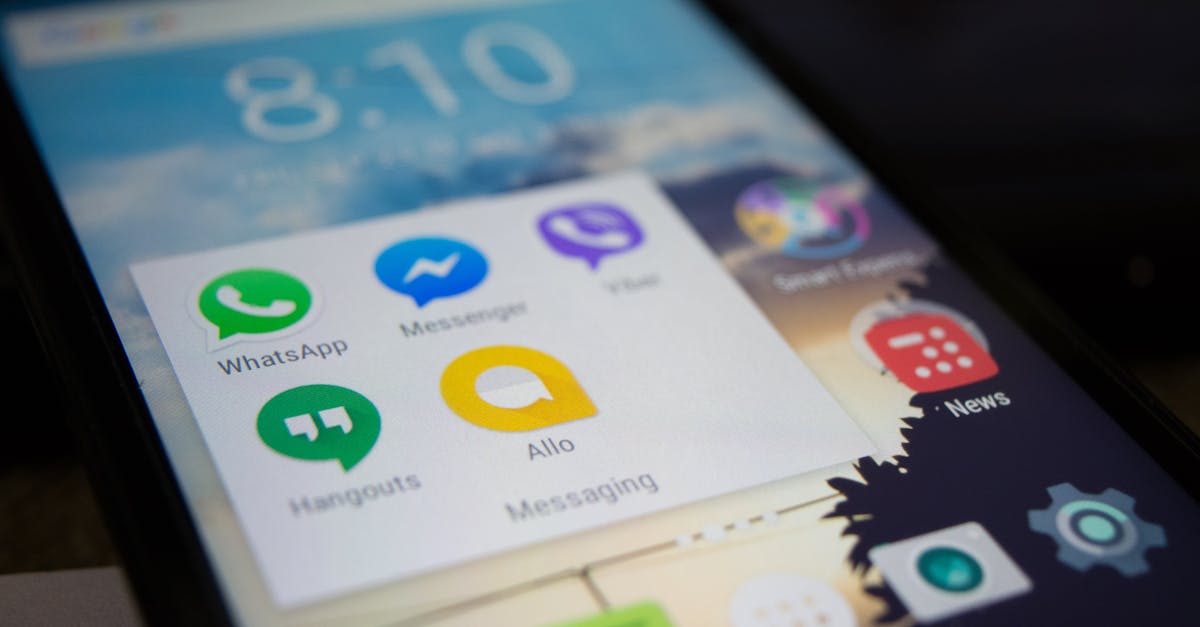
Utiliser des méthodes avancées pour réparer l’application Google qui plante sur Android
Lorsque les solutions basiques ne fonctionnent pas, comme désinstaller les mises à jour ou vider le cache, plusieurs méthodes plus avancées peuvent être mises en œuvre. Elles nécessitent cependant une certaine prudence et un minimum de connaissance technique.
Ces techniques sont particulièrement utiles sur des smartphones où vous ne voulez pas réinitialiser complètement le téléphone, comme un Samsung Galaxy Ultra ou un OnePlus haut de gamme :
- Forcer l’arrêt et redémarrer l’application Google via les paramètres.
- Utiliser le mode sans échec d’Android pour identifier si des apps tierces provoquent des conflits.
- Nettoyer manuellement les fichiers temporaires dans la partition cache via le mode recovery.
- Réinitialiser les préférences des applications pour restaurer la configuration par défaut.
- Mise à jour manuelle des APK en téléchargeant une version stable sur une source fiable, si le Play Store pose problème.
Ces solutions nécessitent une certaine habitude pour éviter des pertes de données ou des erreurs système. Gardez toujours à l’esprit qu’un backup complet est recommandé avant toute opération.
| Méthode avancée | Niveau de difficulté | Précautions |
|---|---|---|
| Forcer arrêt et redémarrer app | Facile | Aucune |
| Mode sans échec Android | Moyen | Ne pas désinstaller apps essentielles |
| Nettoyage partition cache | Difficile | Danger de perte données |
| Réinitialiser préférences apps | Facile | Perte préférences |
| Mise à jour manuelle APK | Moyen | Télécharger source sûre |
Impact des mises à jour Android majeures sur la stabilité de l’application Google
À l’instar de la version 15 d’Android sortie récemment, les mises à jour majeures du système d’exploitation peuvent provoquer des perturbations inattendues au niveau des applications, dont Google. Ces interruptions surviennent lorsque la nouvelle version intègre des modifications profondes dans la gestion des permissions, de la mémoire ou de la communication réseau.
Les utilisateurs de marques comme Nokia, Sony ou LG ont régulièrement signalé des bugs d’incompatibilité après mise à jour, bien que Google s’efforce de déployer des correctifs rapidement. Ces événements requièrent souvent une adaptation temporaire par les utilisateurs au cours du déploiement complet à l’échelle mondiale.
Pour limiter les conséquences, voici quelques conseils :
- Effectuer une sauvegarde complète avant toute mise à jour système.
- Consulter les retours utilisateurs sur forums et réseaux sociaux spécialisés.
- Reporter l’installation si défauts majeurs sont identifiés localement.
- Installer les patchs et correctifs dès leur disponibilité.
- Utiliser les options de rétrogradation où disponibles, en particulier sur les smartphones OnePlus.
| Conséquence d’une mise à jour Android | Impact sur Google App | Mesures à prendre |
|---|---|---|
| Incompatibilité permissions | Plantage à l’ouverture | Vérifier et ajuster permissions |
| Gestion mémoire modifiée | Crash fréquents | Optimiser param. mémoire |
| Modifications réseau | Synchronisation cassée | Réinitialiser réseaux |
Les précautions à adopter face aux mises à jour de l’application Google sur smartphones Android
Avec l’évolution rapide des applications mobiles, notamment Google, une attention particulière doit être portée à la gestion des mises à jour. Chaque nouvelle version apporte des nouveautés mais risque aussi d’introduire des bugs affectant plus ou moins gravement votre appareil Samsung, Xiaomi, ou LG.
Pour limiter les mauvaises surprises :
- Ne pas forcer l’installation d’une mise à jour hors du Play Store officiel car elle peut contenir des versions instables ou incomplètes.
- Lire attentivement les notes de version afin d’évaluer si la nouvelle version corrige des bugs ou en introduit potentiellement.
- Désactiver les mises à jour automatiques pour Google App si vous souhaitez contrôler le déploiement.
- Surveiller les forums et réseaux sociaux pour les premiers retours utilisateurs relatives à cette mise à jour sur votre modèle précis.
- Effectuer un backup périodique des données importantes pour être prêt à restaurer votre configuration au besoin.
| Bonne pratique | But | Effet attendu |
|---|---|---|
| Installer via Play Store uniquement | Garantir stabilité et fiabilité | Moins de risques de bug |
| Contrôler mises à jour automatiques | Maîtriser l’installation | Eviter les mises à jour prématurées |
| Suivre retours utilisateurs | Anticiper problèmes potentiels | Réactivité face aux bugs |
| Effectuer backups réguliers | Préserver données et paramètres | Restauration aisée après problème |
FAQ – Résolution des problèmes Google sur Android
- Q : Que faire si l’application Google plante dès son lancement ?
R : Désinstallez la dernière mise à jour via Paramètres > Applications > Google > Menu > Désinstaller les mises à jour, puis redémarrez le téléphone. - Q : Comment vider le cache de l’application Google ?
R : Allez dans Paramètres > Applications > Google > Stockage > Vider le cache. Cela aide souvent à corriger des bugs temporaires. - Q : Pourquoi la synchronisation Google ne fonctionne pas ?
R : Vérifiez votre connexion réseau et assurez-vous que la synchronisation est activée dans Paramètres > Comptes > Google. - Q : Puis-je forcer la mise à jour de Google manuellement ?
R : Oui, mais uniquement via le Play Store pour garantir la sécurité. Evitez les APK non officielles. - Q : Est-il sûr d’utiliser le mode sans échec pour détecter des conflits sur l’application Google ?
R : Oui, le mode sans échec désactive temporairement les applications tierces, aidant à identifier la source d’un crash.

